5 Cách thay đổi hình nền Messenger trên điện thoại, máy tính

Nhiều người muốn thay đổi hình nền Messenger theo chủ đề hoặc hình ảnh yêu thích tạo cá tính bản thân trên iPhone, Android để tạo cảm xúc thú vị, đặc biệt cùng người thân trong các cuộc trò chuyện. Điều này hoàn toàn có thể thực hiện được một cách dễ dàng nhờ tính năng cài đặt trực tiếp trên Messenger. Do đó, bạn có thể tham khảo 5 cách thay đổi hình nền Messenger nhanh chóng ứng với từng thiết bị khác nhau như sau:
Cách thay đổi hình nền tin nhắn Messenger trên iPhone
Messenger được cài đặt cố định nền cho tất cả các cuộc trò chuyện của người dùng. Tuy nhiên, bạn cũng có thể thay đổi hình nền Messenger giúp tạo không gian trò chuyện thú vị và tăng sự gắn kết với mọi người. Đối với người dùng điện thoại iPhone, bạn có thể dễ dàng thay đổi hình nền Messenger trên iPhone như sau:
Bước 1: Truy cập vào ứng dụng Messenger trên điện thoại > Sau đó nhấn vào cuộc trò chuyện bạn muốn thay đổi hình nền.
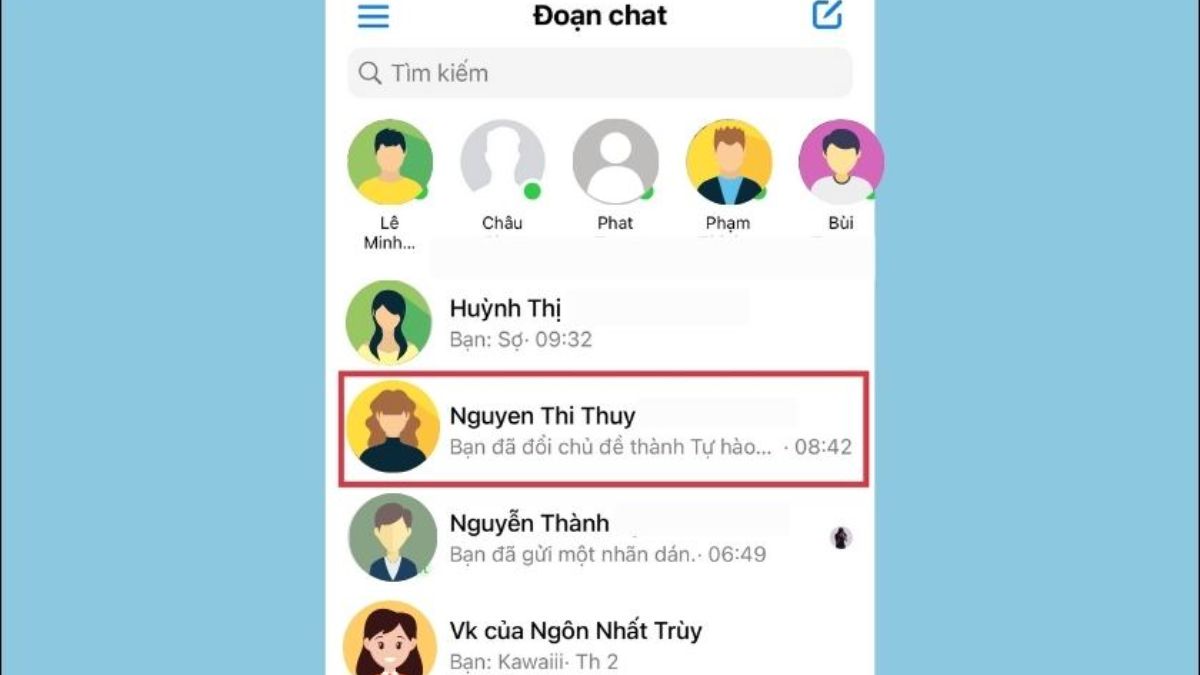
Bước 2: Bạn hãy nhấn vào tên người dùng ở góc trên bên trái > sau đó nhấn vào Chủ đề ở mục Tùy chỉnh.
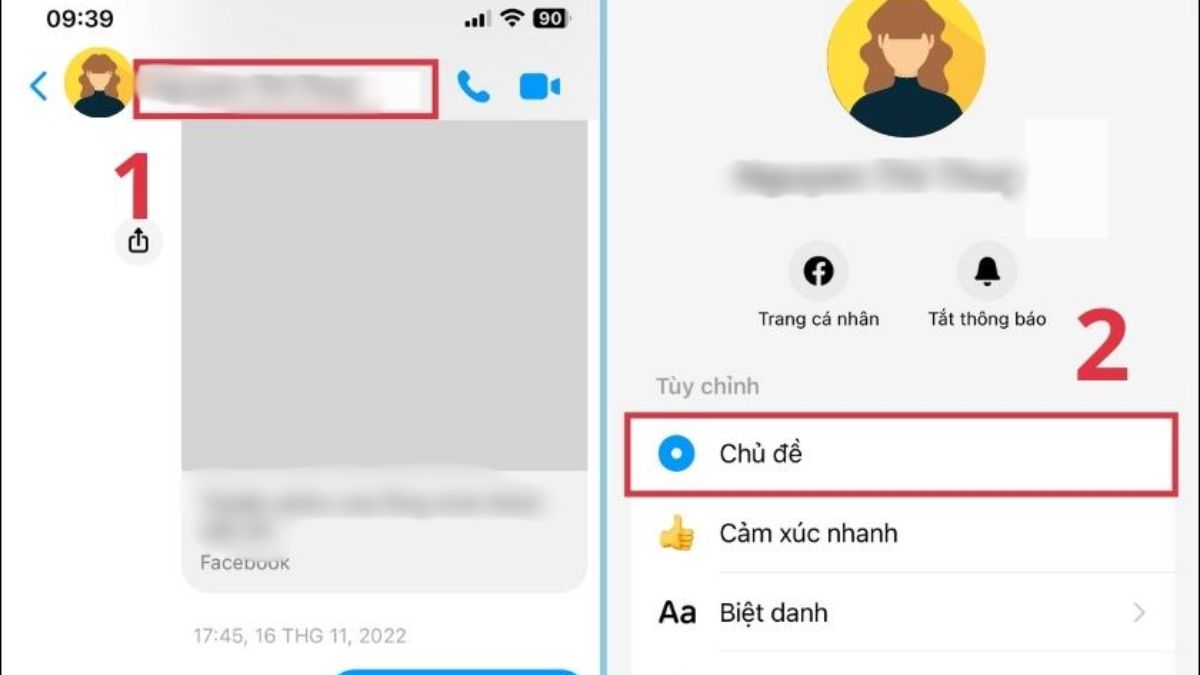
Bước 3: Lúc này màn hình hiển thị rất nhiều chủ đề khác nhau, bạn hãy lựa chọn các chủ đề phù hợp để màn hình hiển thị chế độ xem trước > Nếu bạn muốn cài đặt chủ đề này, nhấn vào Chọn ở góc dưới màn hình, nếu không muốn thay đổi hãy nhấn Hủy rồi làm tương tự đến khi khi tìm được hình nền yêu thích.
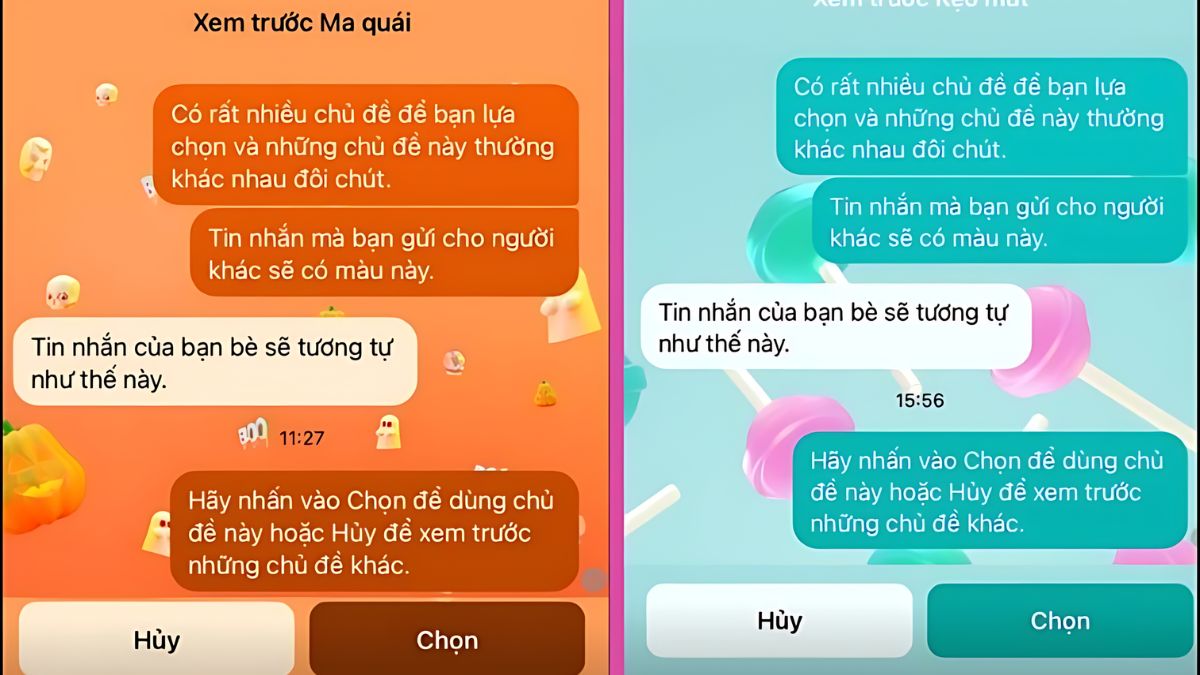
Mẫu điện thoại iPhone được rất nhiều người yêu thích sử dụng nhờ sự tiện ích trong cài đặt và khả năng kết nối, truyền tải dữ liệu trong hệ sinh thái Apple. Bạn có thể dễ dàng tận dụng những tính năng này để phục vụ cho công việc và cuộc sống thường ngày. Do đó, hãy đến ngay Cellphones để tham khảo đa dạng mẫu điện thoại iPhone mới nhất và hưởng những ưu đãi về giá cực sốc nhé.
[Product_Listing categoryid="132" propertyid="" customlink="https://cellphones.com.vn/mobile/apple.html" title="Các dòng iPhone đang được quan tâm nhiều tại CellphoneS"]
Cách thay đổi hình nền tin nhắn Messenger trên Android
Tương tự với điện thoại iPhone, người dùng các điện thoại sử dụng hệ điều hành Android cũng có thể thay đổi hình nền Messenger. Bạn có thể lựa chọn hình ảnh từ kho chủ đề hoặc cũng có thể sử dụng hình ảnh có sẵn rất đa dạng bằng các bước đơn giản như sau:
Thay đổi hình nền tin nhắn bằng tùy chỉnh chủ đề trên Android
Sử dụng điện thoại Android, bạn cũng có thể thay đổi hình nền Messenger trên Android tương tự như trên với các bước làm cụ thể như sau:
Bước 1: Truy cập vào ứng dụng Messenger trên điện thoại > sau đó nhấn vào cuộc trò chuyện bạn muốn thay đổi hình nền.
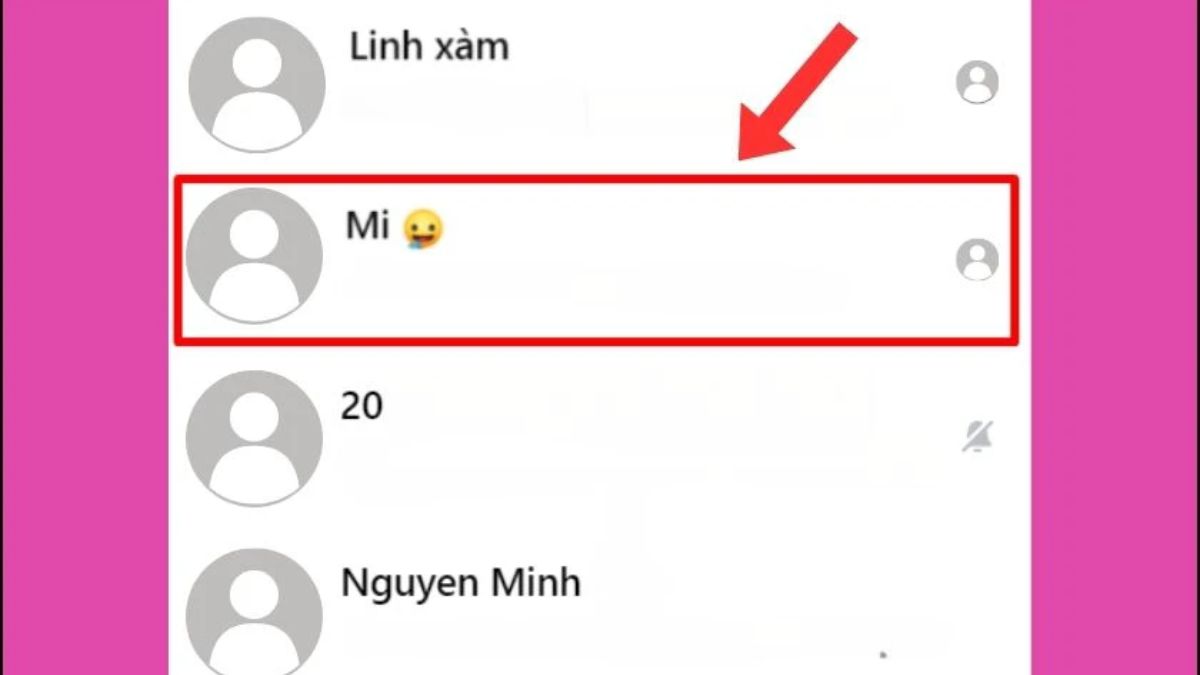
Bước 2: Tại bên góc phải màn hình, bạn hãy nhấn vào biểu tượng chữ “i” có hình nền màu tím > sau đó nhấn vào “Chủ đề”.
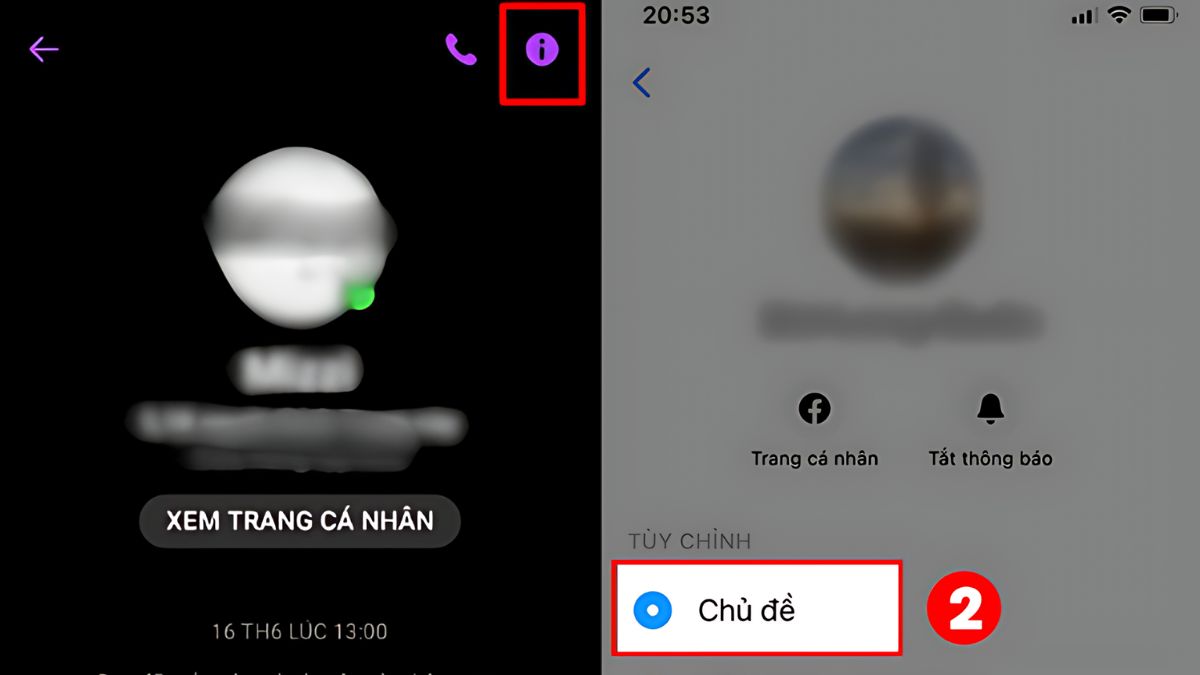
Bước 3: Lúc này, màn hình sẽ hiển thị các chủ đề có sẵn, bạn hãy nhấn vào cái yêu thích để hiện chế độ xem trước > Nếu bạn muốn thay đổi cài đặt nền thành chủ đề này, nhấn vào Chọn ở góc dưới màn hình > Nếu không muốn thay đổi hãy nhấn Hủy rồi làm tương tự đến khi khi tìm được hình nền yêu thích.
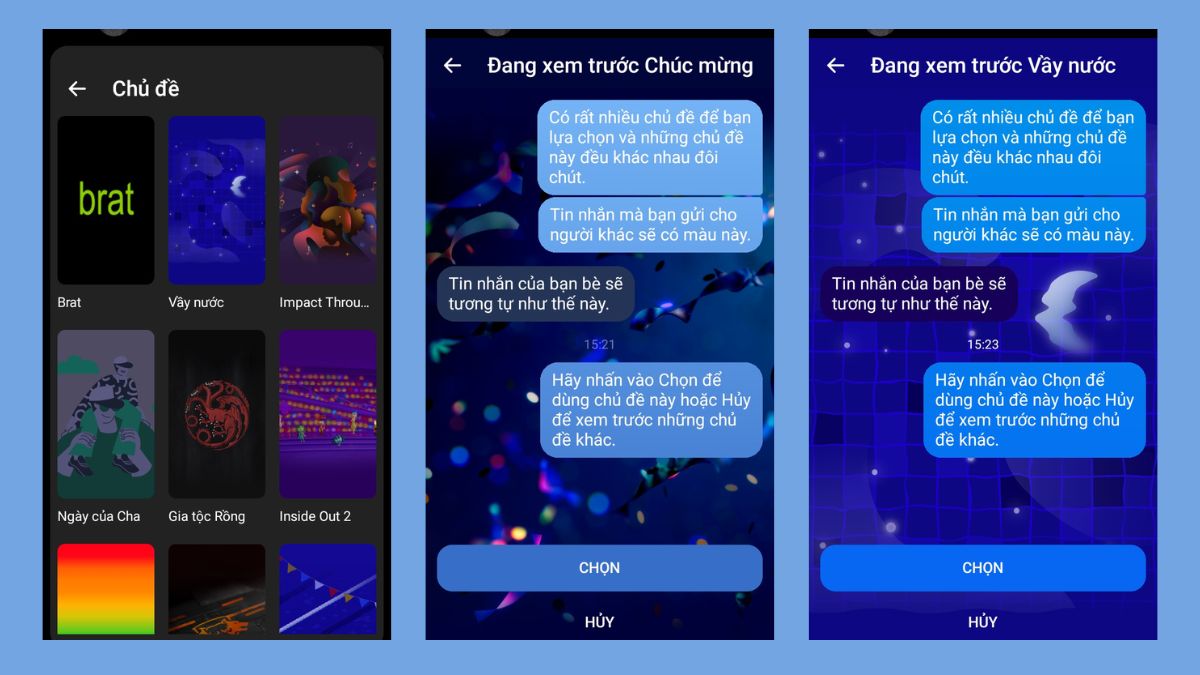
Thay đổi hình nền tin nhắn từ hình ảnh có sẵn trên Android
Với điện thoại Android, bạn cần tải phần mềm thứ 3 để có thể thực hiện thay đổi hình nền Messenger từ hình ảnh có sẵn:
Bước 1: Truy cập vào CH Play > Sau đó tìm và tải ứng dụng Designer Tools.

Bước 2: Trượt thanh công tắc sang phải để bật chức năng Mockup overlay sang phải > Tiếp tục trượt thanh Cấp quyền sang phải để cấp phép sử dụng.

Bước 3: Chọn hình nền bạn muốn thay đổi và điều chỉnh khung hình, tỷ lệ xuất hiện > Cuối cùng tùy chỉnh độ trong suốt của hình bằng cách điều chỉnh thanh trượt Opacity.

Với những đối tượng đặc biệt như bạn thân, người yêu, gia đình bạn có thể lựa chọn hình nền Messenger với những tông màu ấm áp giúp thể hiện tình yêu. Đây cũng chính là điều mà người dùng thích thú khi thực hiện thay đổi hình nền Messenger.
Cách thay đổi hình nền tin nhắn Messenger trên máy tính
Ngoài cách thay đổi hình nền Messenger bằng điện thoại như trên thì bạn cũng có thể sử dụng máy tính với các thao tác như sau:
Bước 1: Đăng nhập vào Messenger trên máy tính > Sau đó chọn cuộc hội thoại mà bạn muốn thay đổi hình nền > Chọn mở bằng Messenger.
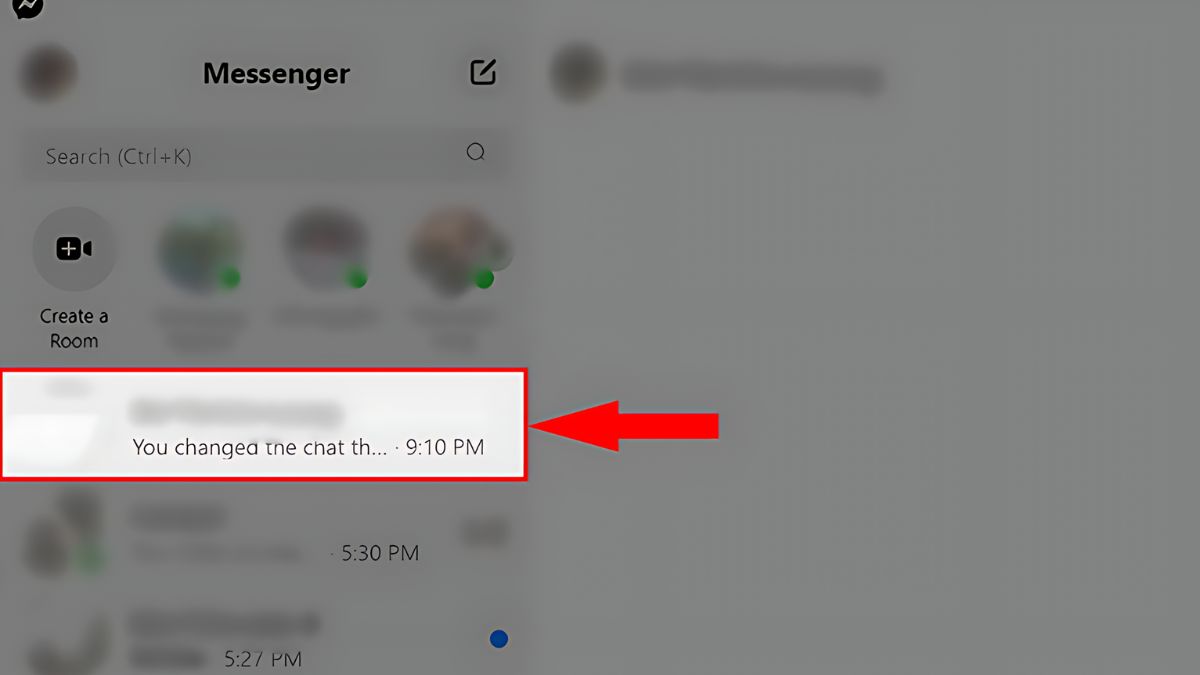
Bước 2: Ở góc phải màn hình, nhấn vào biểu tượng dấu ba chấm > Chọn Customize Chat > Tiếp tục chọn Change Theme.
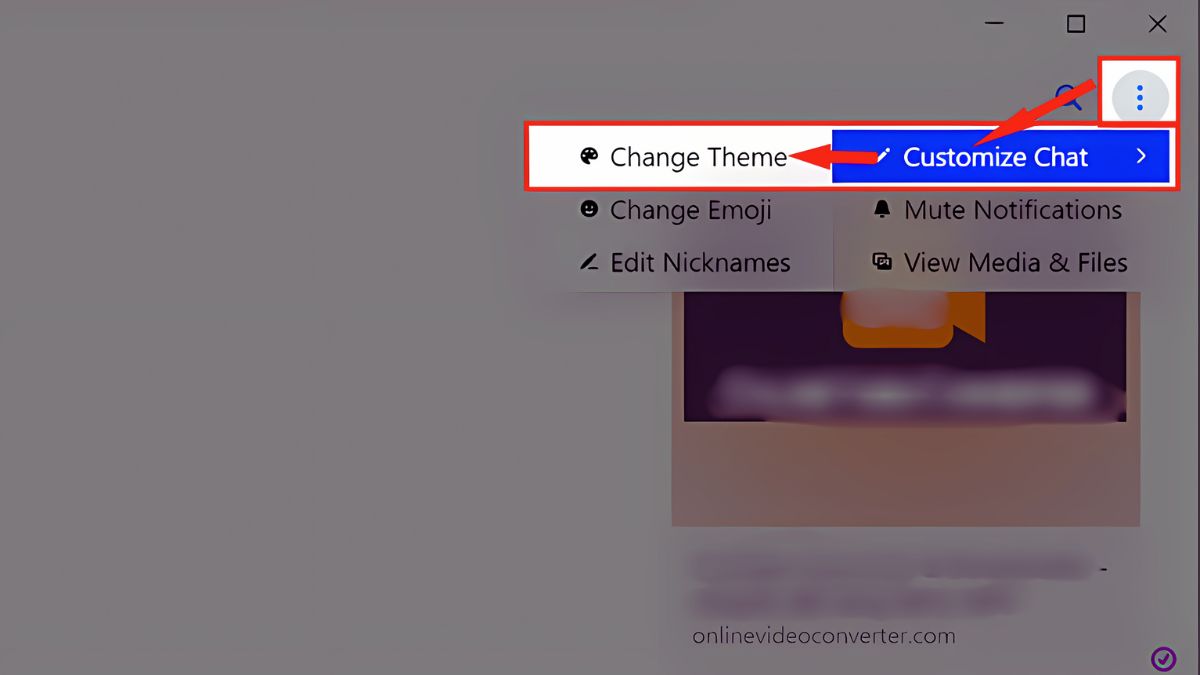
Bước 3: Lúc này, màn hình sẽ hiển thị cửa sổ Themes, bạn hãy chọn chủ đề muốn thay đổi cài đặt làm hình nền > Cuối cùng chọn Set Theme là hoàn thành.
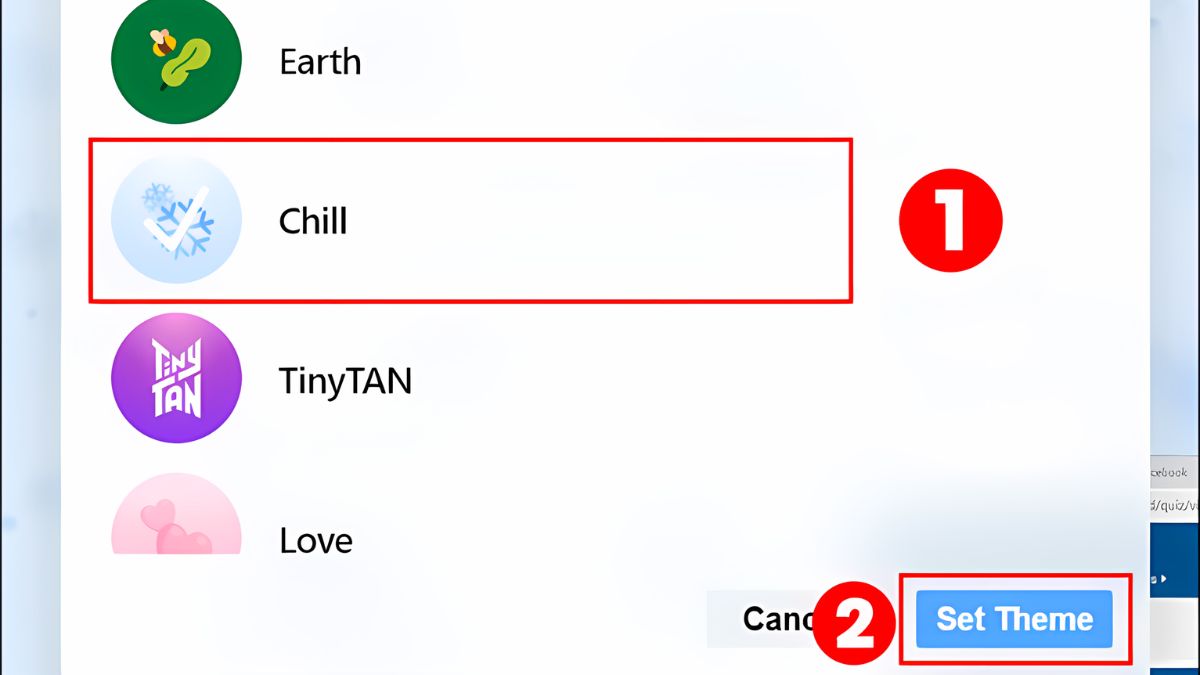
Lưu ý khi thay đổi hình nền Messenger
Bạn có thể lựa chọn các chủ đề có sẵn hoặc các hình ảnh đặc biệt khi muốn thay đổi hình nền Messenger, tuy nhiên hãy lưu ý một số điều sau:
- Không nên lựa chọn các hình ảnh có quá nhiều chi tiết bởi nó sẽ khiến người dùng khó đọc tin nhắn.
- Hãy điều chỉnh độ mờ của hình nền ở mức độ vừa phải, không nên quá sáng hoặc quá tối.
- Khi chọn hình nền là người, hãy lưu ý cân chỉnh lại tỷ lệ để vừa dễ đọc tin nhắn vừa đẹp mắt.

Trên đây, Sforum đã hướng dẫn bạn thực hiện cách thay đổi hình nền Messenger trên iPhone, Android và máy tính. Hãy áp dụng những thông tin trên để cá nhân hóa trải nghiệm của mình cùng người dùng khác trên Messenger để tạo không gian trò chuyện thú vị nhé.


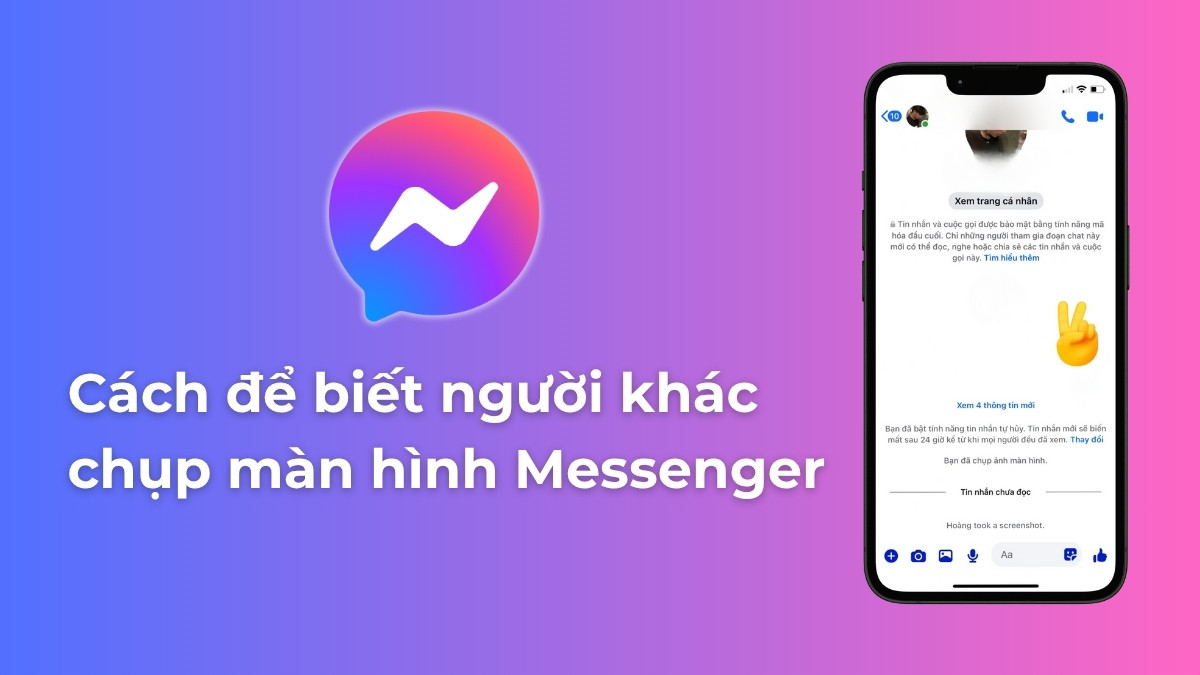
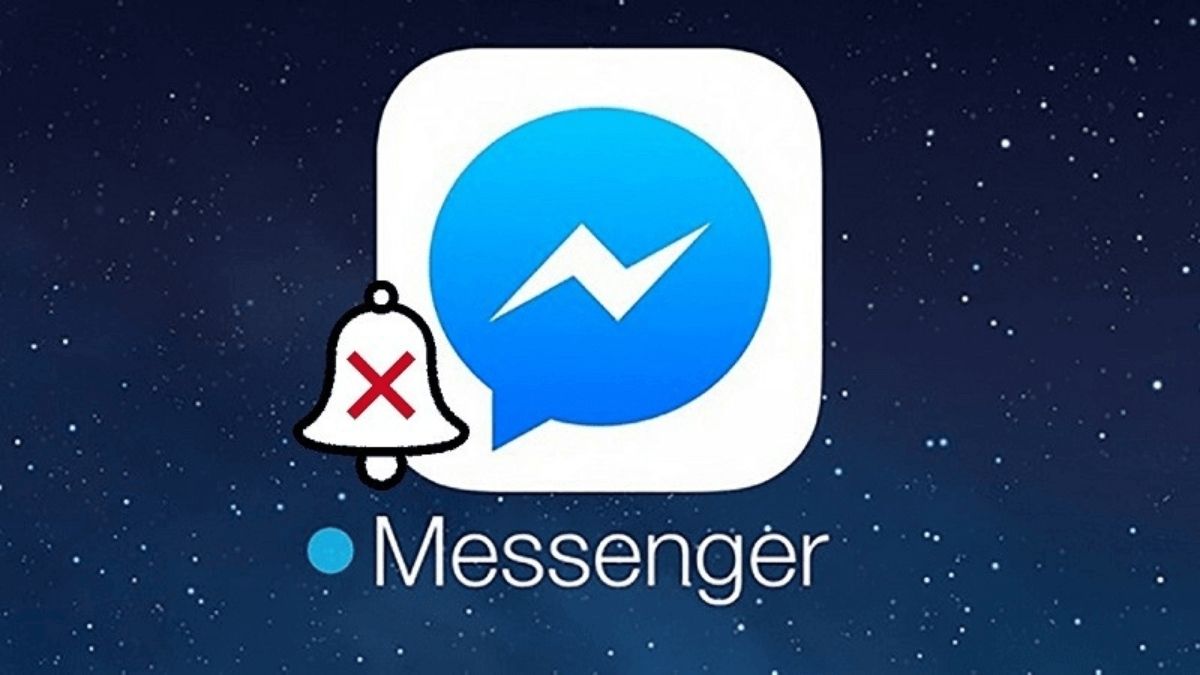

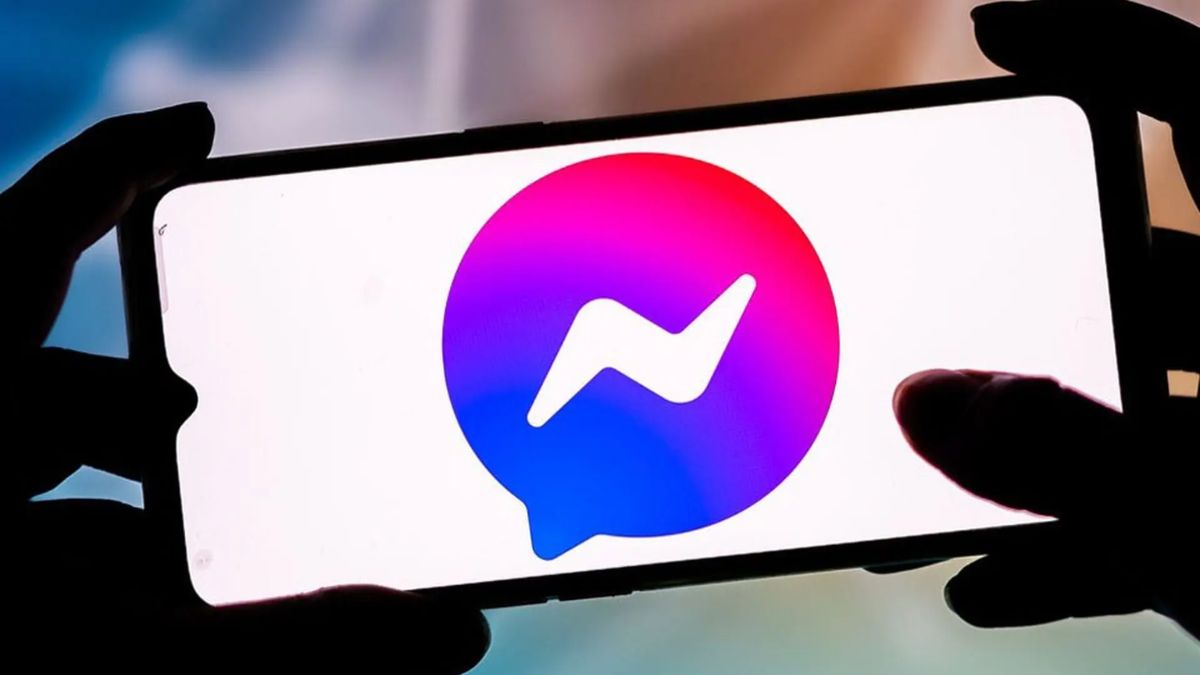

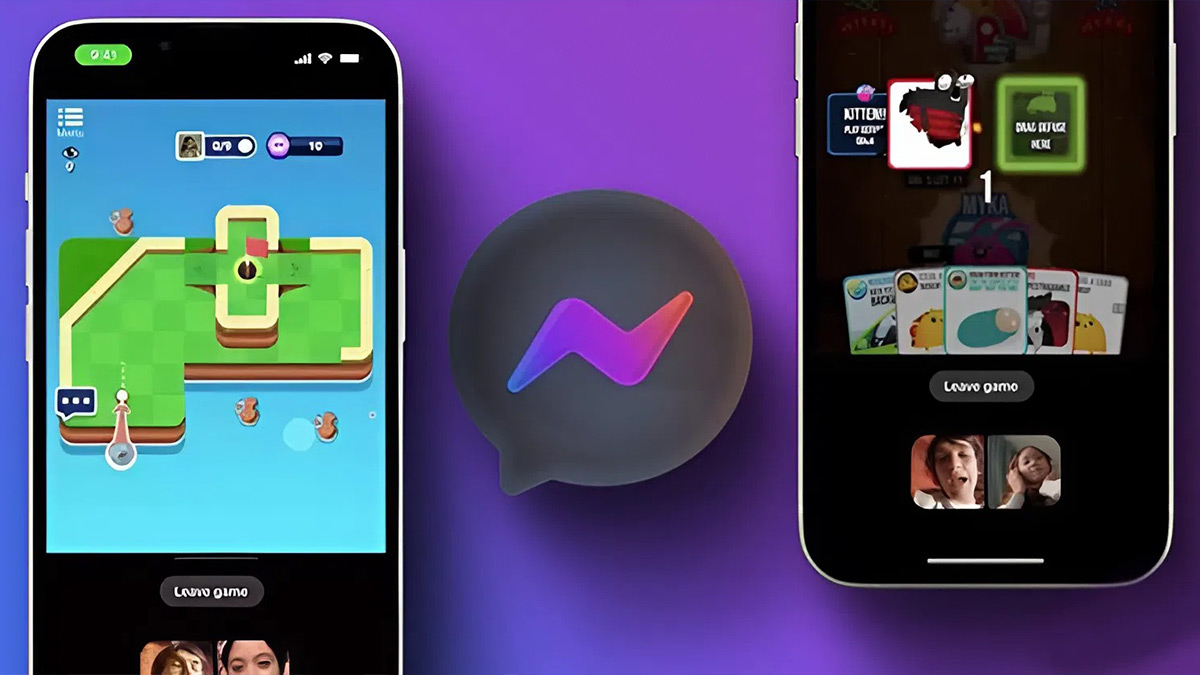
Bình luận (0)